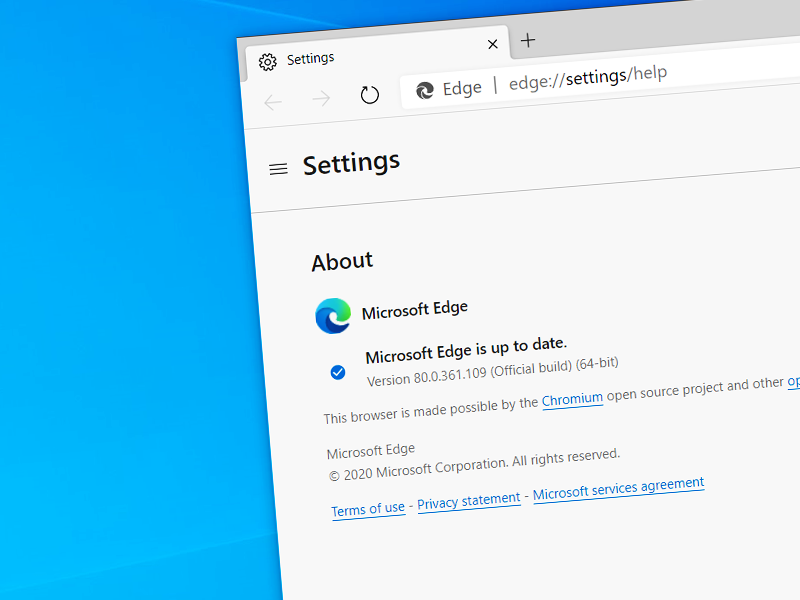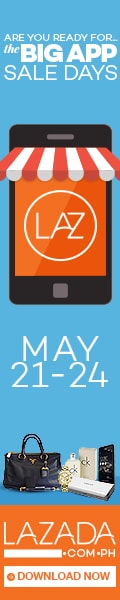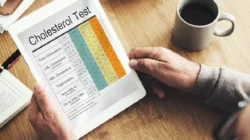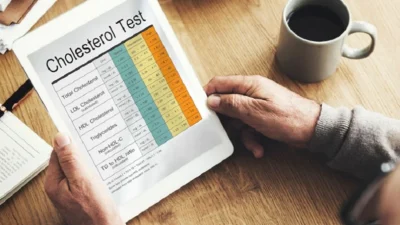Microsoft Edge adalah browser web yang populer yang digunakan oleh banyak pengguna di seluruh dunia. Salah satu fitur yang berguna dalam Microsoft Edge adalah kemampuan untuk menyimpan bookmark atau tautan ke halaman web favorit Anda. Namun, ada saat-saat ketika Anda perlu membersihkan bookmark Anda untuk menjaga tata letak yang terorganisir dan memastikan akses cepat ke halaman web yang paling relevan. Dalam artikel ini, kita akan melihat cara menghapus bookmark di Microsoft Edge, langkah-langkah mudah untuk menghapusnya, cara memanfaatkan fitur pengelolaan dan penyuntingan bookmark, serta tips dan trik untuk menghapus bookmark dengan efisiensi.
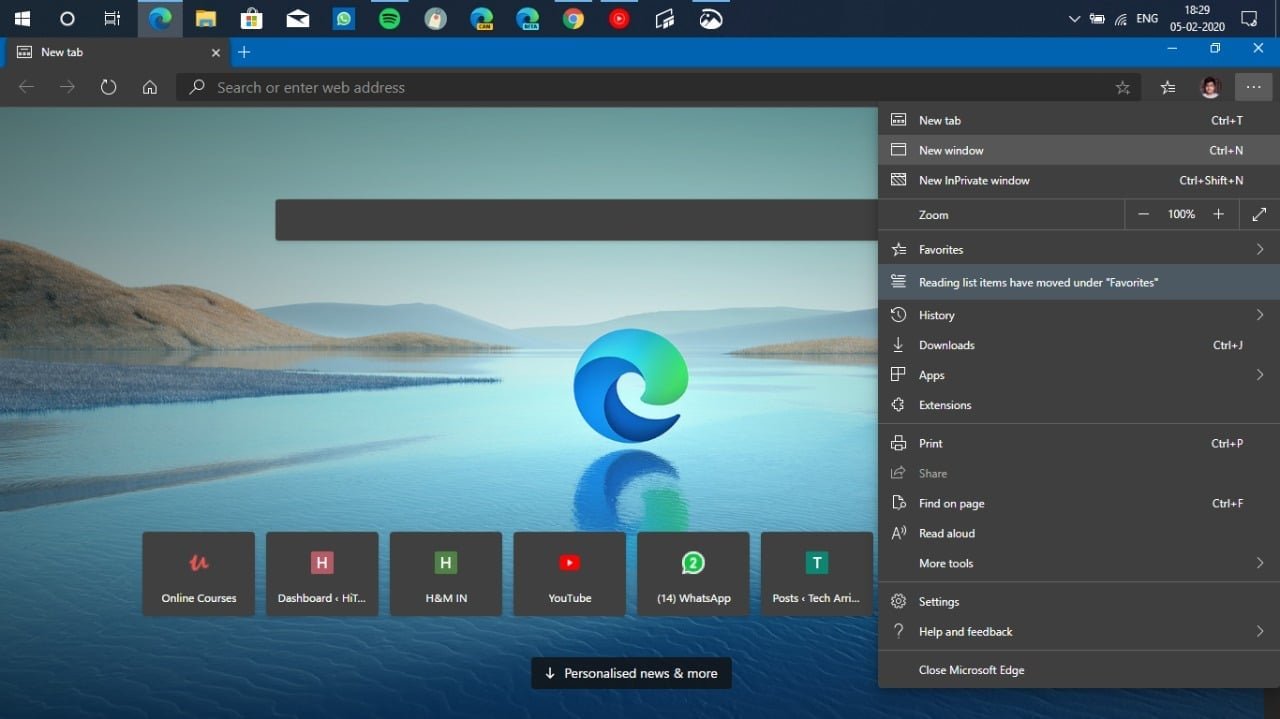
Mengapa Anda Perlu Menghapus Bookmark di Microsoft Edge
Seperti yang telah disebutkan sebelumnya, menyimpan bookmark di Microsoft Edge dapat membantu Anda mengakses dengan cepat halaman web yang paling sering Anda kunjungi. Namun, seiring berjalannya waktu, daftar bookmark Anda dapat menjadi kacau dan berantakan, membuatnya sulit untuk menemukan yang Anda cari. Jika Anda merasa daftar bookmark Anda sudah terlalu panjang dan rumit, atau jika Anda tidak lagi mengunjungi beberapa halaman, menghapus bookmark adalah cara yang tepat untuk menjaga tata letak yang terorganisir dan memungkinkan Anda untuk dengan mudah menavigasi ke halaman web yang paling penting.
Langkah-langkah Mudah untuk Menghapus Bookmark di Microsoft Edge
Berikut ini adalah langkah-langkah mudah yang dapat Anda ikuti untuk menghapus bookmark di Microsoft Edge:
- Buka Microsoft Edge dan klik ikon “Hub” di sebelah kanan atas jendela browser.
- Pilih opsi “Bookmark” di dalam menu Hub.
- Pada jendela Bookmark, cari bookmark yang ingin Anda hapus.
- Klik kanan pada bookmark tersebut dan pilih opsi “Remove” dari menu yang muncul.
- Konfirmasikan penghapusan dengan mengklik “Remove” pada jendela konfirmasi.
Dengan mengikuti langkah-langkah ini, Anda dapat dengan mudah dan cepat menghapus bookmark yang tidak lagi relevan atau yang tidak Anda butuhkan di Microsoft Edge.
Memanfaatkan Fitur Pengelolaan dan Penyuntingan Bookmark di Microsoft Edge
Selain menghapus bookmark secara manual, Microsoft Edge juga menyediakan fitur pengelolaan dan penyuntingan bookmark yang berguna. Untuk mengakses fitur ini, ikuti langkah-langkah berikut:
- Buka Microsoft Edge dan klik ikon “Hub” di sebelah kanan atas jendela browser.
- Pilih opsi “Bookmark” di dalam menu Hub.
- Di jendela Bookmark, Anda akan melihat daftar bookmark yang tersimpan.
- Klik kanan pada bookmark apa pun untuk melihat opsi pengelolaan dan penyuntingan, seperti mengubah nama bookmark, memindahkan ke folder lain, atau mengatur dengan label.
Dengan memanfaatkan fitur pengelolaan dan penyuntingan bookmark ini, Anda dapat mengatur dan mengelola bookmark Anda dengan lebih efektif, dan membuat pengalaman menjelajah menggunakan Microsoft Edge menjadi lebih terorganisir.
Tips dan Trik untuk Menghapus Bookmark dengan Efisiensi di Microsoft Edge
Berikut ini adalah beberapa tips dan trik yang dapat membantu Anda menghapus bookmark dengan lebih efisiensi di Microsoft Edge:
- Jika Anda memiliki banyak bookmark yang tidak lagi relevan, pertimbangkan untukmenghapus seluruh folder bookmark tersebut untuk membersihkan secara keseluruhan.
- Gunakan fitur pencarian di jendela Bookmark untuk dengan cepat menemukan bookmark yang ingin dihapus.
- Selalu periksa ulang bookmark yang ingin dihapus sebelum dihapus sepenuhnya untuk menghindari penghapusan yang tidak disengaja.
- Jangan takut untuk mengubah, memindahkan, atau menyunting bookmark Anda. Ini akan membantu menjaga bookmark Anda tetap teratur dan mudah dicari.
Dengan menggunakan tips dan trik ini, Anda dapat menghapus bookmark dengan efisiensi dan menjaga daftar bookmark Anda tetap terorganisir di Microsoft Edge.